|
当我们在使用 SOLIDWORKS 进行装配体的时候,我们正常来说会将装配好的零件放置一个文件夹当中进行管理或者查看,那如果我们将其中的一个零件进行移动,那我们后续打开这个装配体的时候,就会出现零件参考关系丢失的信息(如图1)。遇到这种情况该如何恢复呢? 下面我分享给大家这个技巧和功能,希望能对大家在之后的设计工作中带来帮助。 |
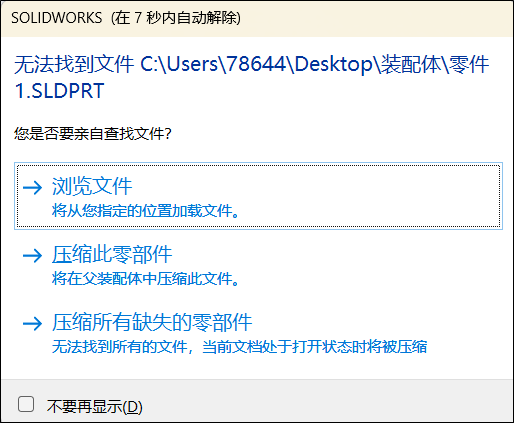 |
| 图1 |
我们在查看文件的参考关系时发现,所对应的零件,显示“未找到文件“说明,我们这个装配体当中的其他零件不在同一个文件夹当中(如图2)。 |
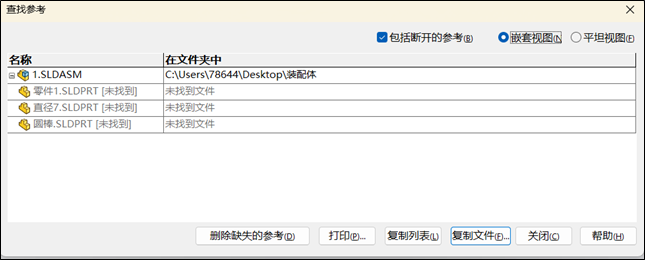 |
| 图2 |
那如何进行恢复,其实有两种方法。 第一种方法:就是重新找到零件所以在文件夹,复制移动回到原文档。如果一定需要进行移动零件位置,我们右击需要移动零件,在SOLIDWORKS当中,找到“移动“(如图3)。这样我们就可以移动后的零件,就不会出现丢失的状态。 |
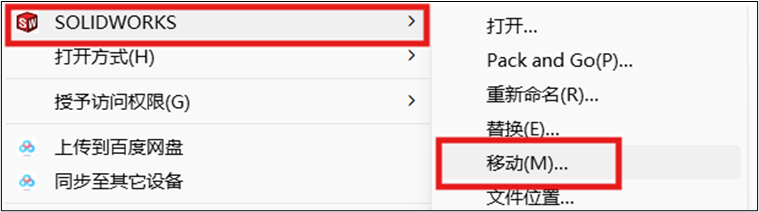 |
| 图3 |
第二种方法:就是找到零件放置的文件夹位置,我们在系统设置当中,找到文件位置,打开“参考的文件“(如图4)。 |
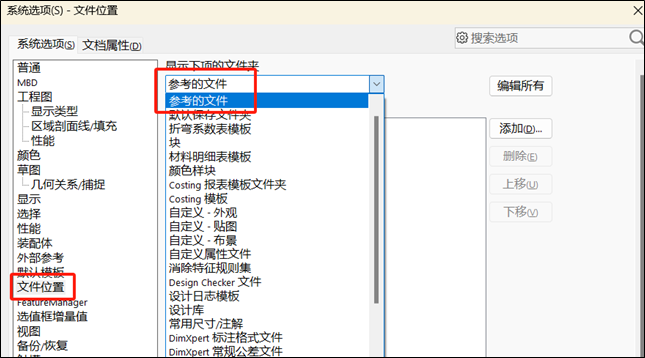 |
| 图4 |
|
如果想要学习更多相关知识,可加入实威数字学院,获得 SOLIDWORKS 实用干货。
然后再添加零件所在的文件夹的路径,添加到当中(如图5),点击确定。 |
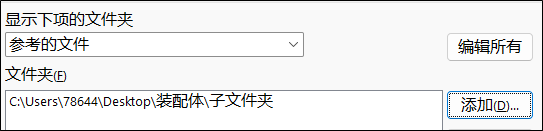 |
| 图5 |
这时候,我们重新添加的文件路径,软件还是没有找到我们对应的零件,是因为我们文件当中含有子文件夹(如图6)。 |
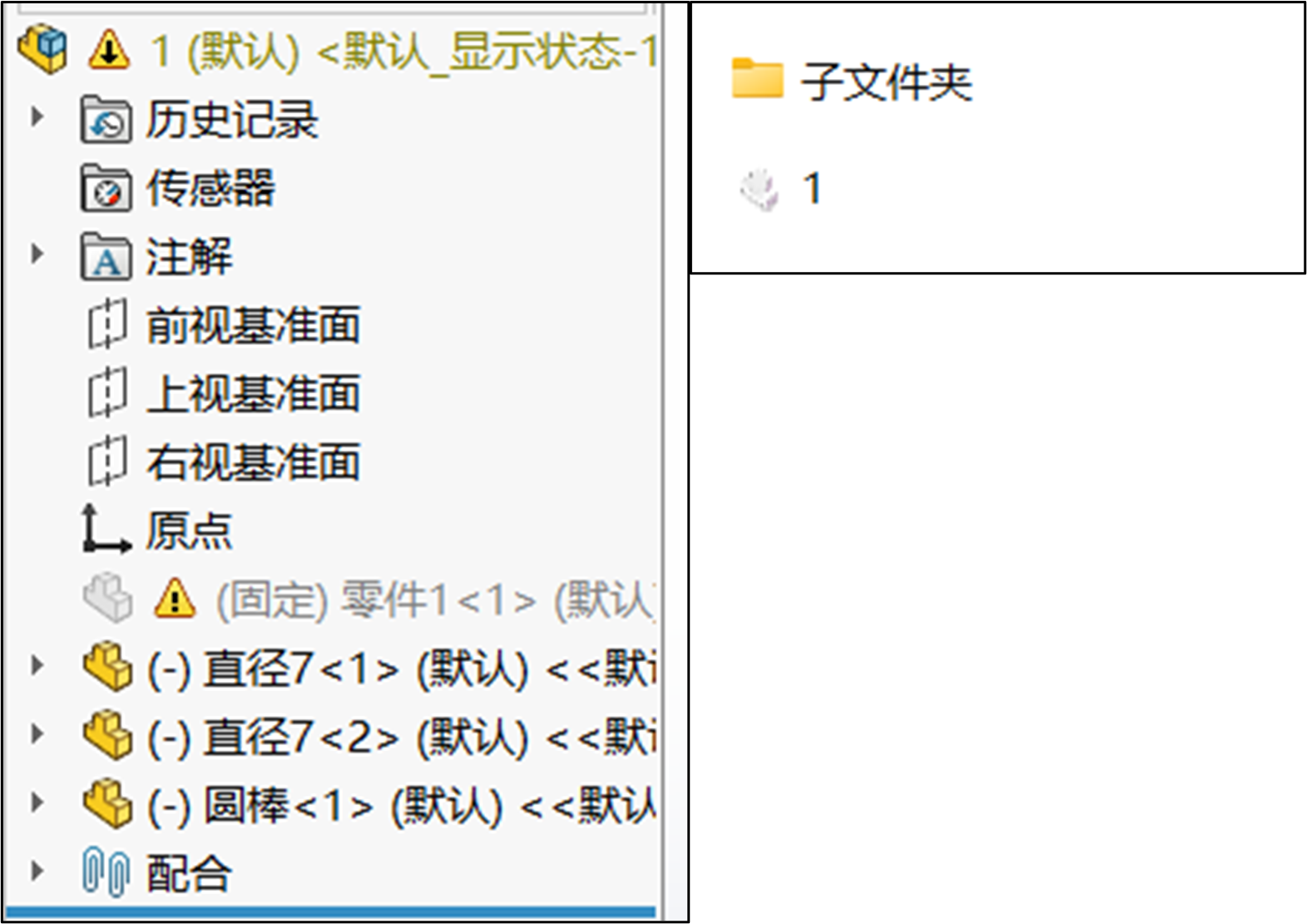 |
| 图6 |
我们重新打开系统选项,在外部参考当中,找到 “包括子文件夹“,点击勾选(如图7)。 |
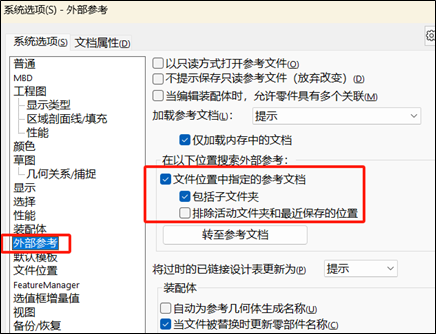 |
| 图7 |
这样我们重新打开装配体,就不会再出现参考关系丢失的提示信息了(如图8)。 |
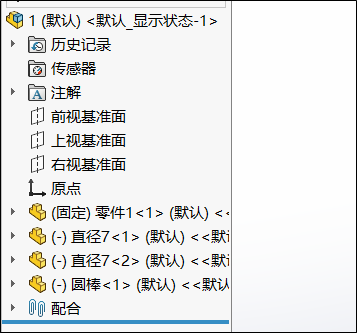 |
| 图8 |
|
以上就是 SOLIDWORKS 装配体移动零件位置时参考关系丢失如何进行恢复的方法。如有不解,请联系实威国际·研威贸易的技术支持团队,获取专业的帮助和指导。 #技巧分享##实威小课堂##高效# |